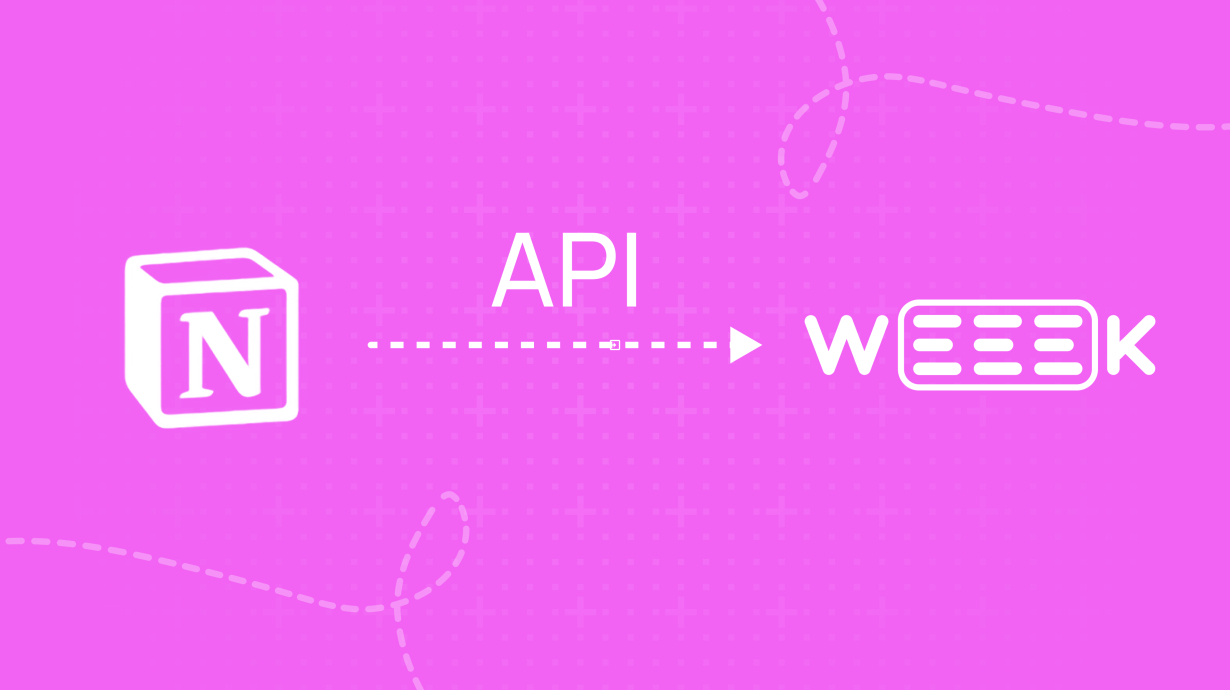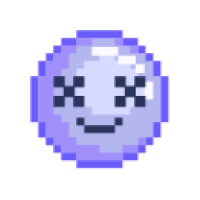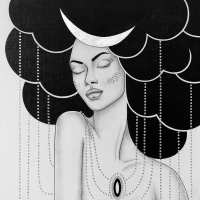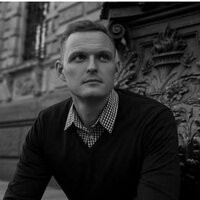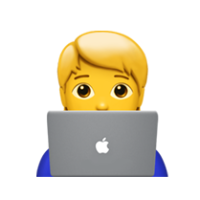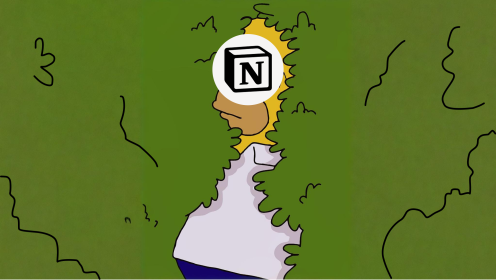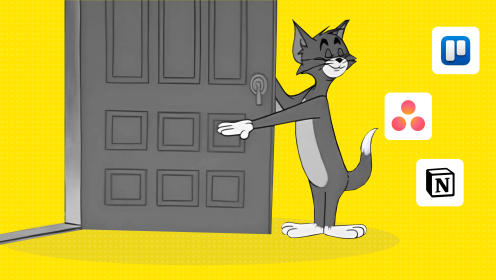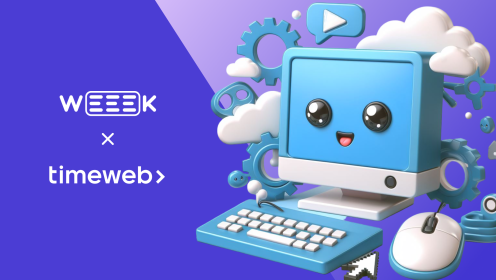В WEEEK появился импорт из Notion по API! Теперь из сервиса можно спасти и документы, и данные.
C сентября 2024 года Notion перестанет работать в России. А значит пора спасать данные и документы. Держи инструкцию по переносу всего из Notion в WEEEK по API.
Смотри видео с инструкцией:
На YouTube:
И на Rutube:
Импортировать данные из Notion по API
Что стоит знать до начала переноса
- Все базы данных (databases) Notion в WEEEK перейдут в структуру проектов. В документах, где они упоминаются, будут ссылки на эти проекты в Задачах
- Все документы Notion перейдут в документы Базы знаний WEEEK с той же структурой
❗Задачи отобразятся в режиме Список — не в Досках. Это связано с особенностью формирования колонок в Notion. Если захочешь восстановить структуру досок из Notion, нужно будет создать доски, настроить колонки и потом разместить задачи в пологающиеся им места вручную.
✅ Пользователи, отметки пользователей и комментарии перенесутся
✅ Настройки приватности не сохранятся — API Notion их не отдаёт
✅ Часть кастомных полей Notion перенесётся. Формулы, email-адреса, номера телефонов перенесутся текстом. Не перенесутся поля Rollup и кнопки (Button). Связи между задачами перенесутся текстом в описания задач.
❗️Если после запущенного импорта в Notion сделать карточку из database документом и перезапустить импорт, то всё сломается.
Есть два решения:
1. Ничего не менять после начала импорта!
2. Если очень хочется поменять, то в окне импорта со стороны WEEEK нажать галочку, которая разорвёт связь с предыдущим импортом. Это значит, что новый импорт загрузит всё с учётом изменений и по новым правилам, которые ты выставишь. При этом старые данные не удалятся, просто возникнут дубли. Поэтому до запуска нового импорта с разорванными связями нужно упаковать предыдущие данные в одну папку или документ, чтобы потом было проще удалять.
Поехали переносить данные из Notion по API!
Как забрать данные из Notion через API
Войди в свой аккаунт Notion. Твой браузер должен помнить данные для авторизации в Notion, поэтому скорее всего достатчоно перейти по ссылке: https://www.notion.so/my-integrations.
Откроется страница, на которой надо создать новую интеграцию. Жми большой серый плюс New Integration.
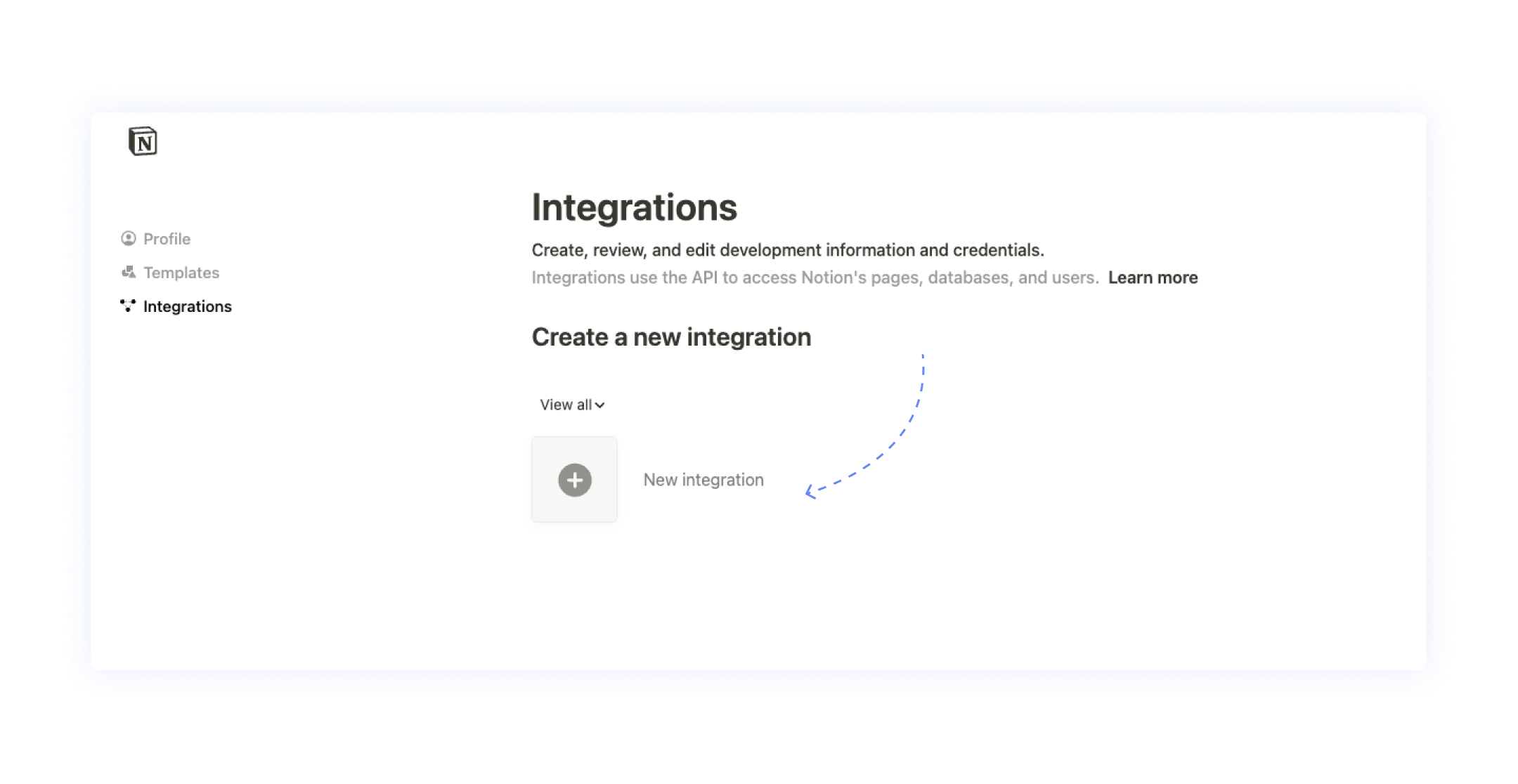
Заполни информацию по интеграции. Нужно добавить название интеграции, выбрать нужный воркспейс и тип интеграции. Выбирай Internal, внутренний. Можно присвоить лого. Когда закончишь, жми Save.
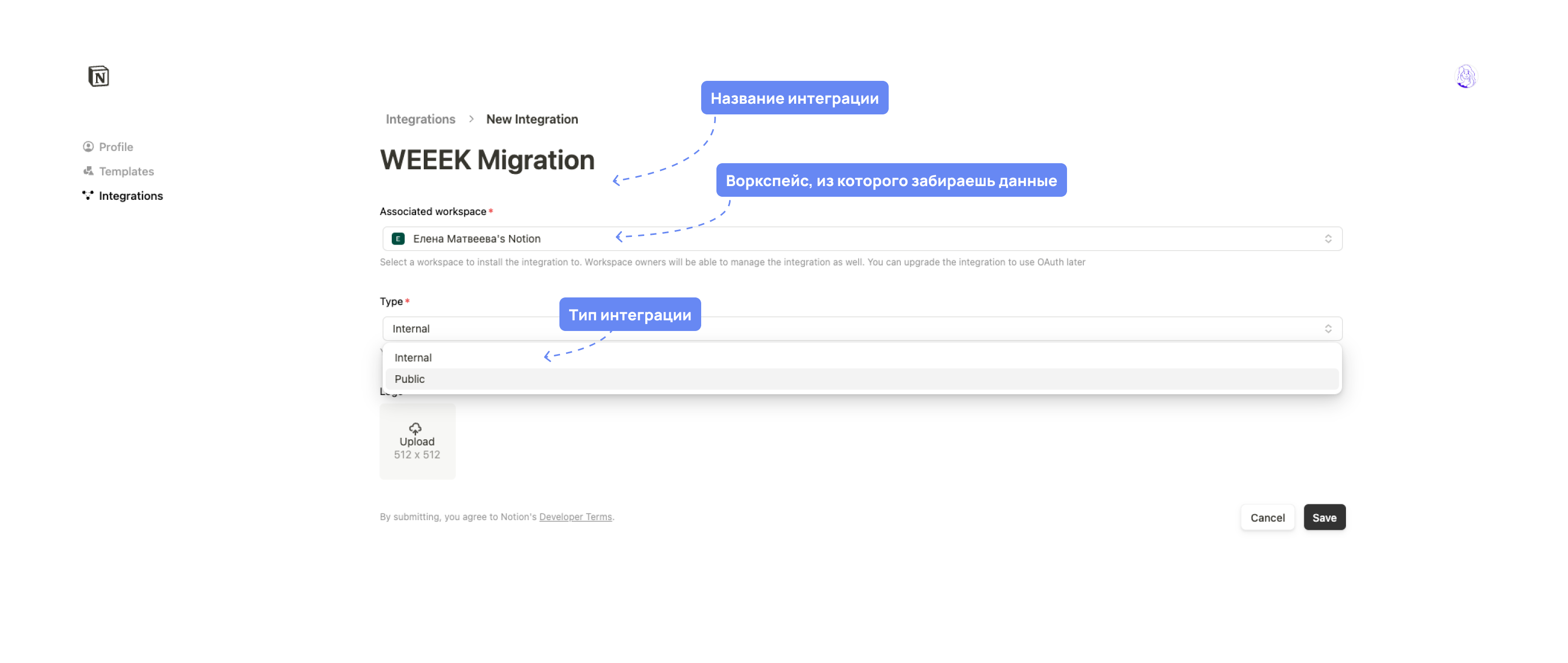
Дальше откроется переход к настройкам конфигурации интеграции. На этой странице можно изменить настройки интеграции и получить API-ключ. Скопируй этот ключ.

Как настроить интеграции в Notion
Зайди в рабочее пространство Notion, откуда нужно забрать данные.
Идём в левую панель в Settings & members и затем в Connections. Только что созданная интеграция будет в списке. Отсюда также можно проверить, что интеграция состоялась, и скопировать тот самый API-ключ.
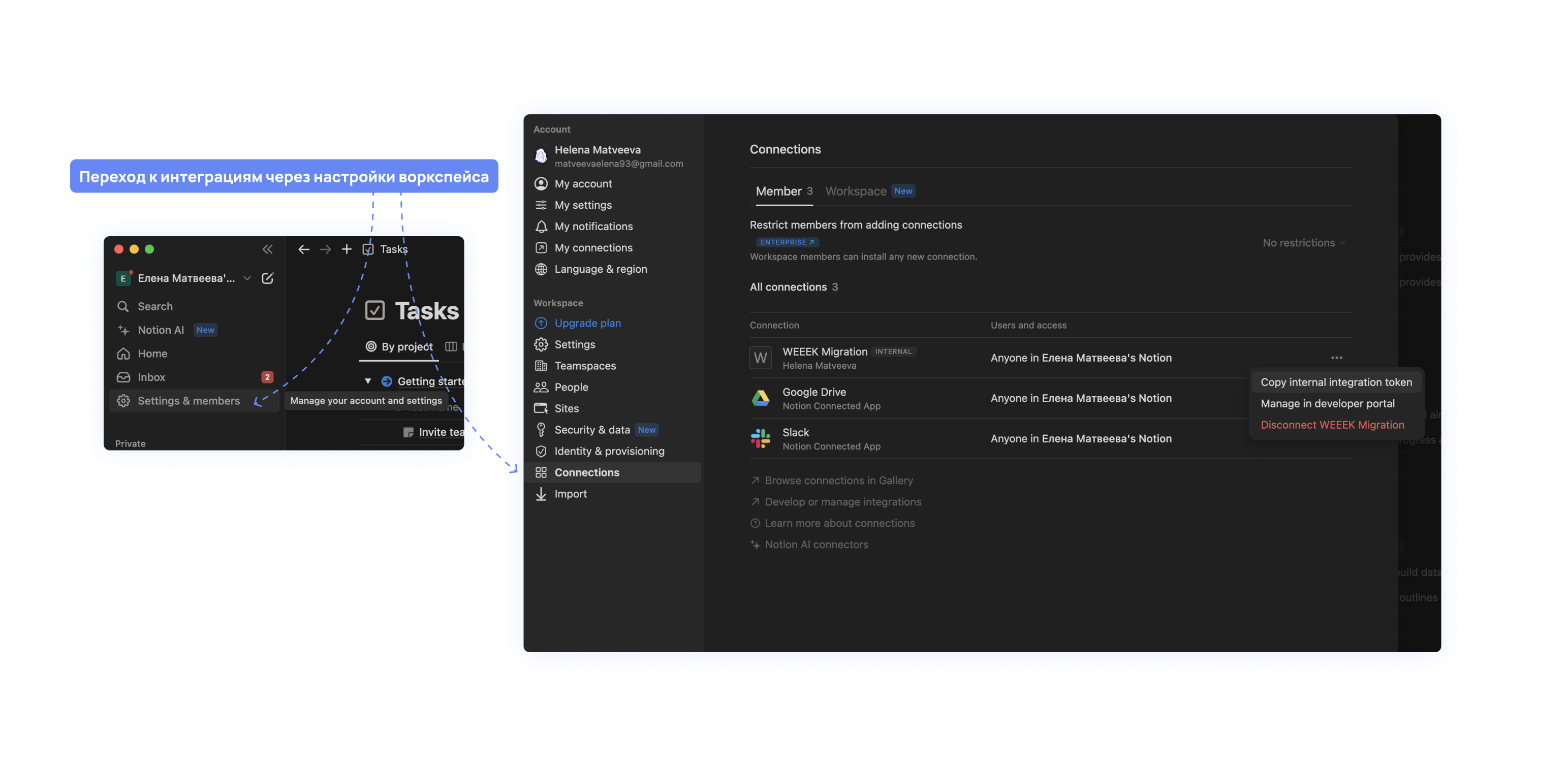
❗️Но это только место, где можно забрать ключ. Так всё рабочее пространство не перенести. Возможен только постраничный перенос.
Для постраничного переноса надо добавить интеграцию на каждую страницу.
Для начала постраничного переноса поочередно заходи на каждую страницу и жми ••• справа сверху. Внизу выпавшего окна ищи Connect to. Затем выбери свою интеграцию и нажми Confirm.
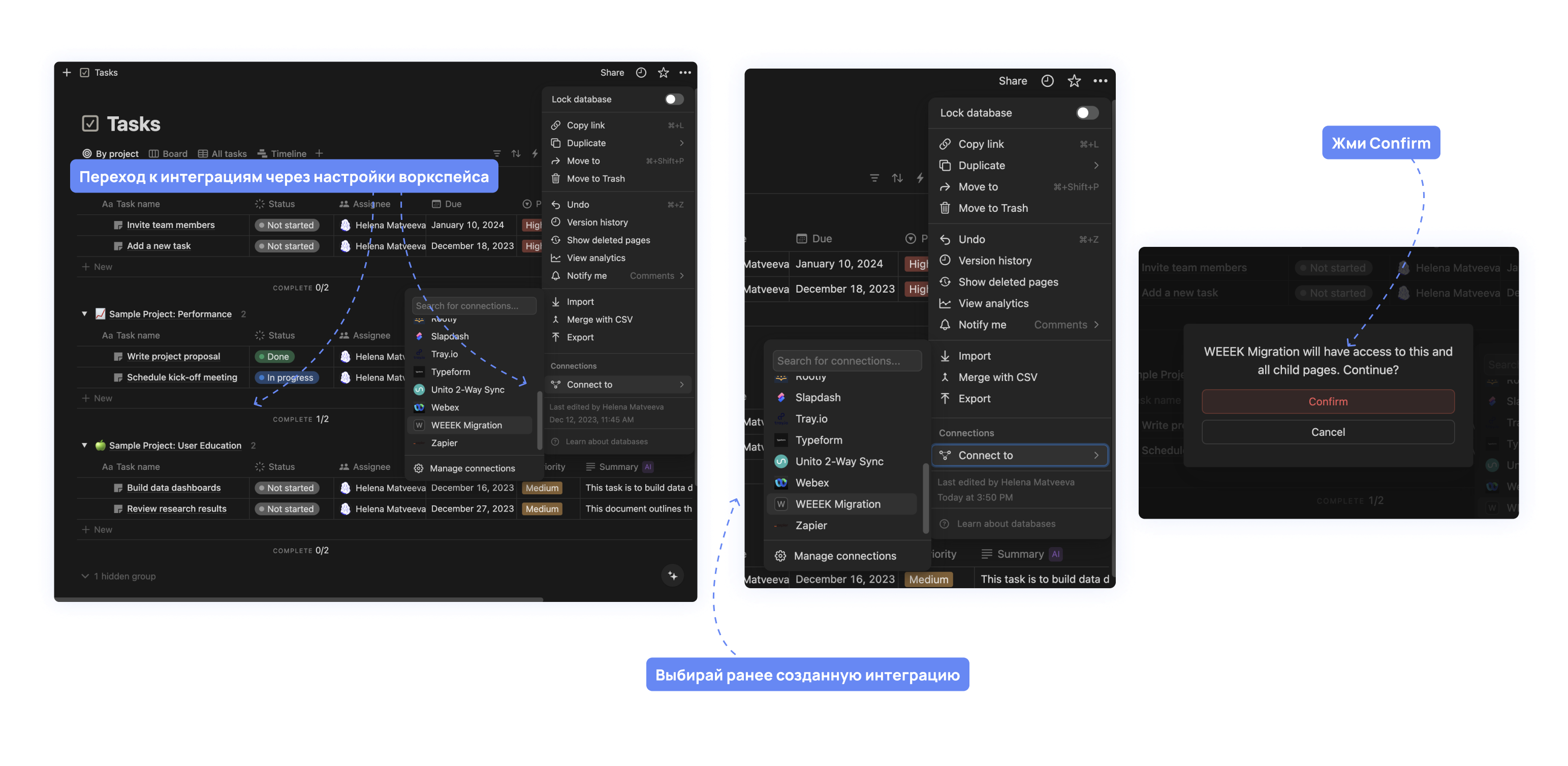
Проверь, что API-ключ всё ещё с тобой в буфере обмена. И с Notion всё, идём в WEEEK.
Как перенести данные в WEEEK по API
Открой настройки рабочего пространства и кликни на Импорт. Затем выбери «Notion API».
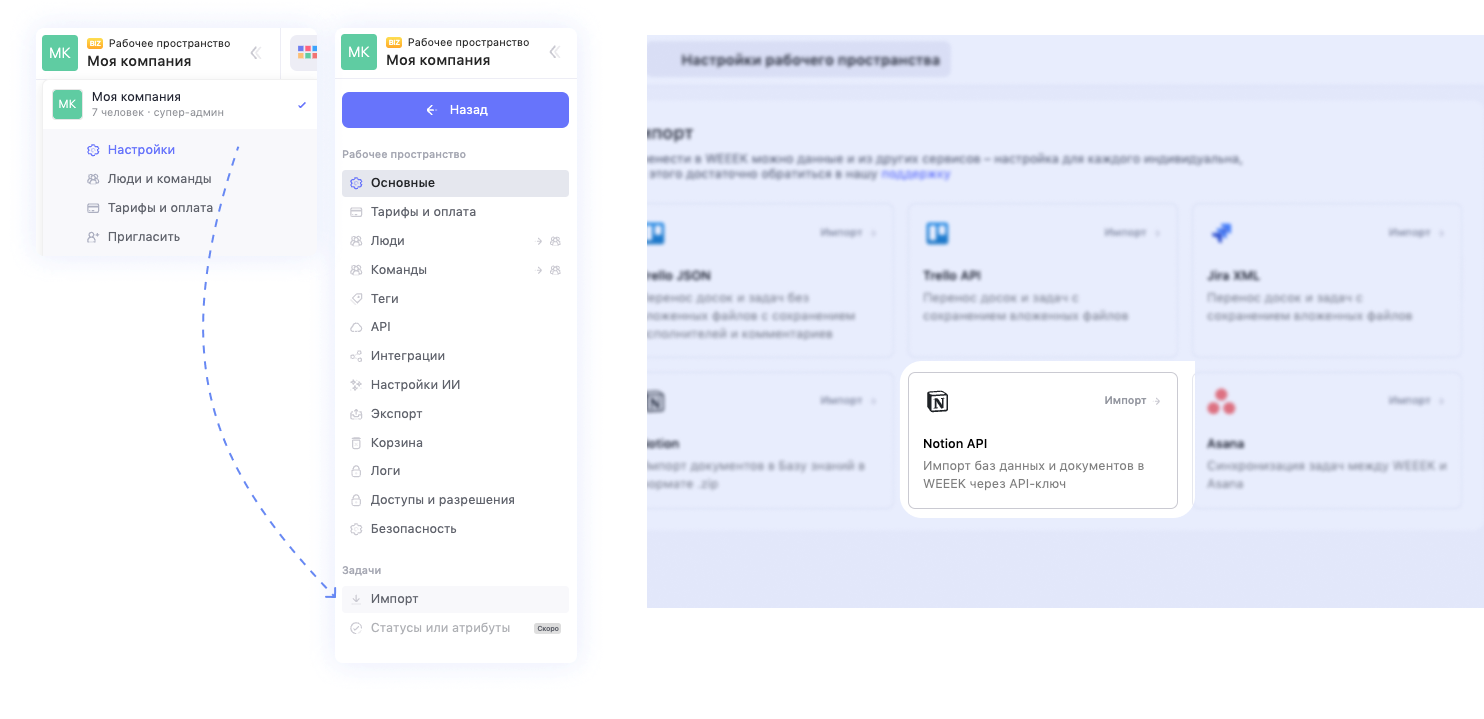
Вставь в окно API-ключ и жми Продолжить.
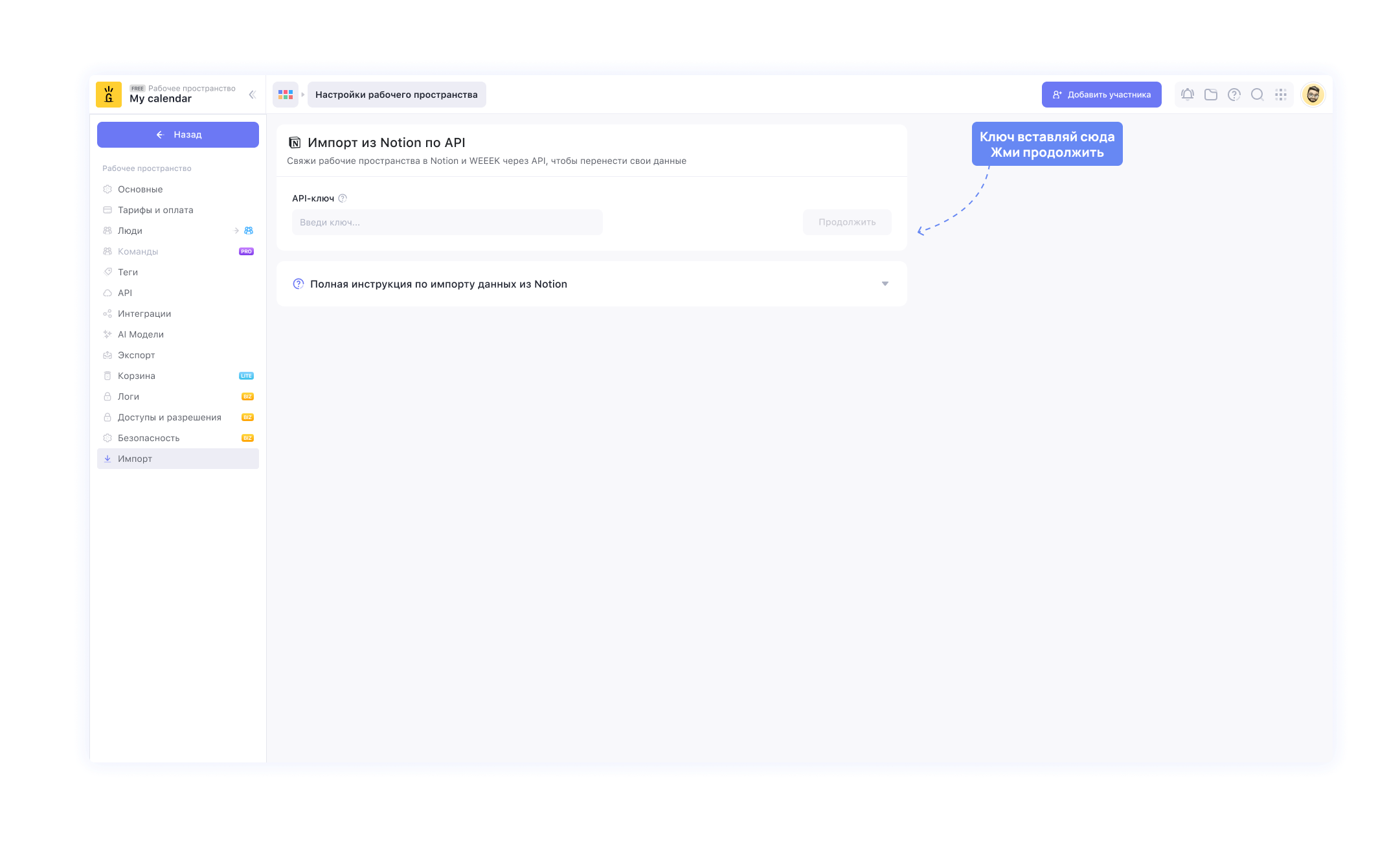
Отсюда твои данные начнут распределяться по разным сервисам WEEEK. Базы данных Notion пойдут в сервис Задачи (таск-менеджер), а документы в сервис База знаний (для работы с документами).
WEEEK по умолчанию создаёт места под данные из Notion. Базы данных появятся в Задачах — в отдельной папке с проектами «Базы данных Notion». Документы появятся в Базе знаний — в отдельном корневом документе «Документы Notion».
Создай под проекты новую папку, а под документы — новую ветку. Также ты можешь выбрать для переноса папку и ветку документов среди имеющихся.
Когда определишься с выбором, жми Начать импорт.
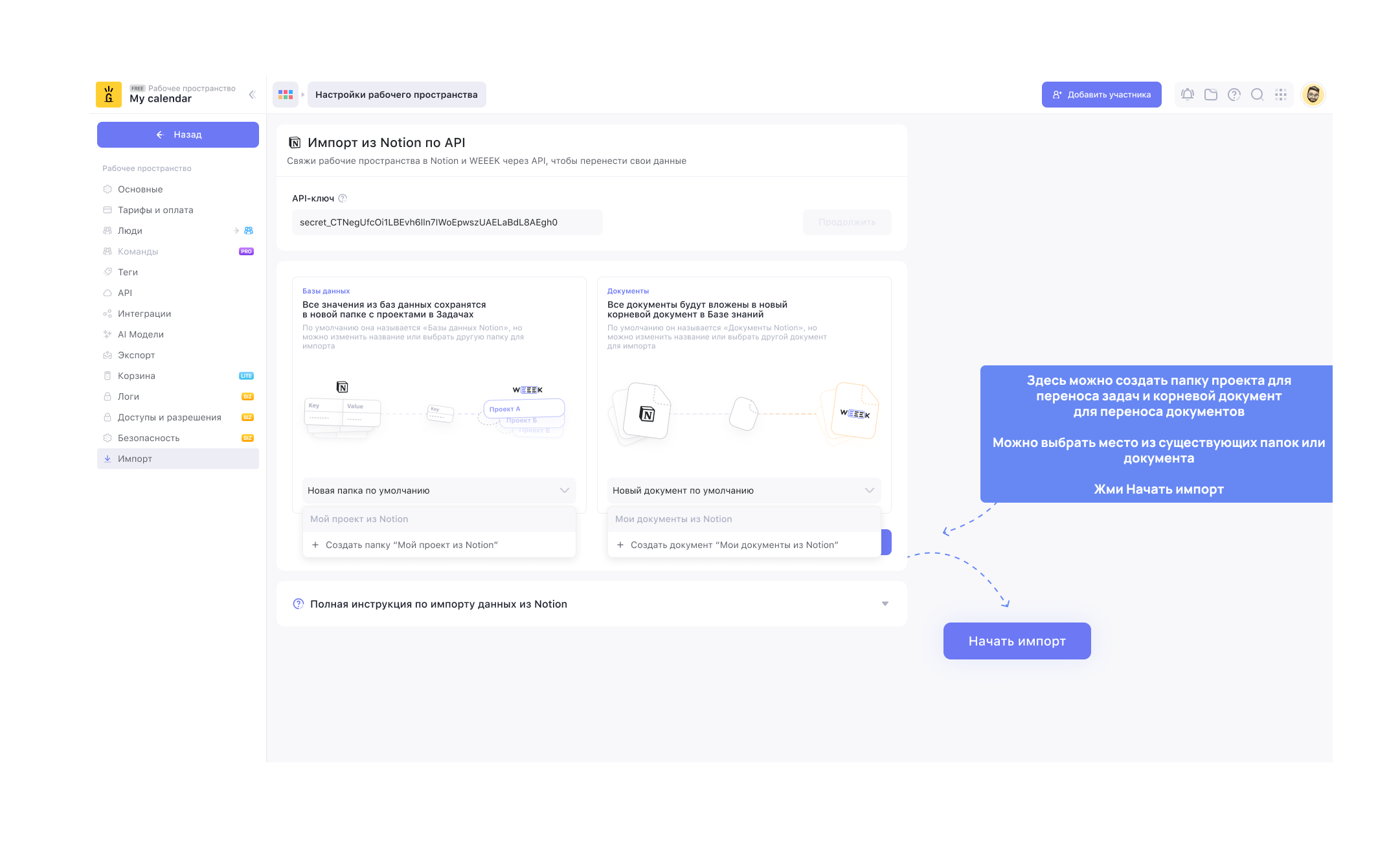
Появится шкала прогресса, которая покажет ход переноса.
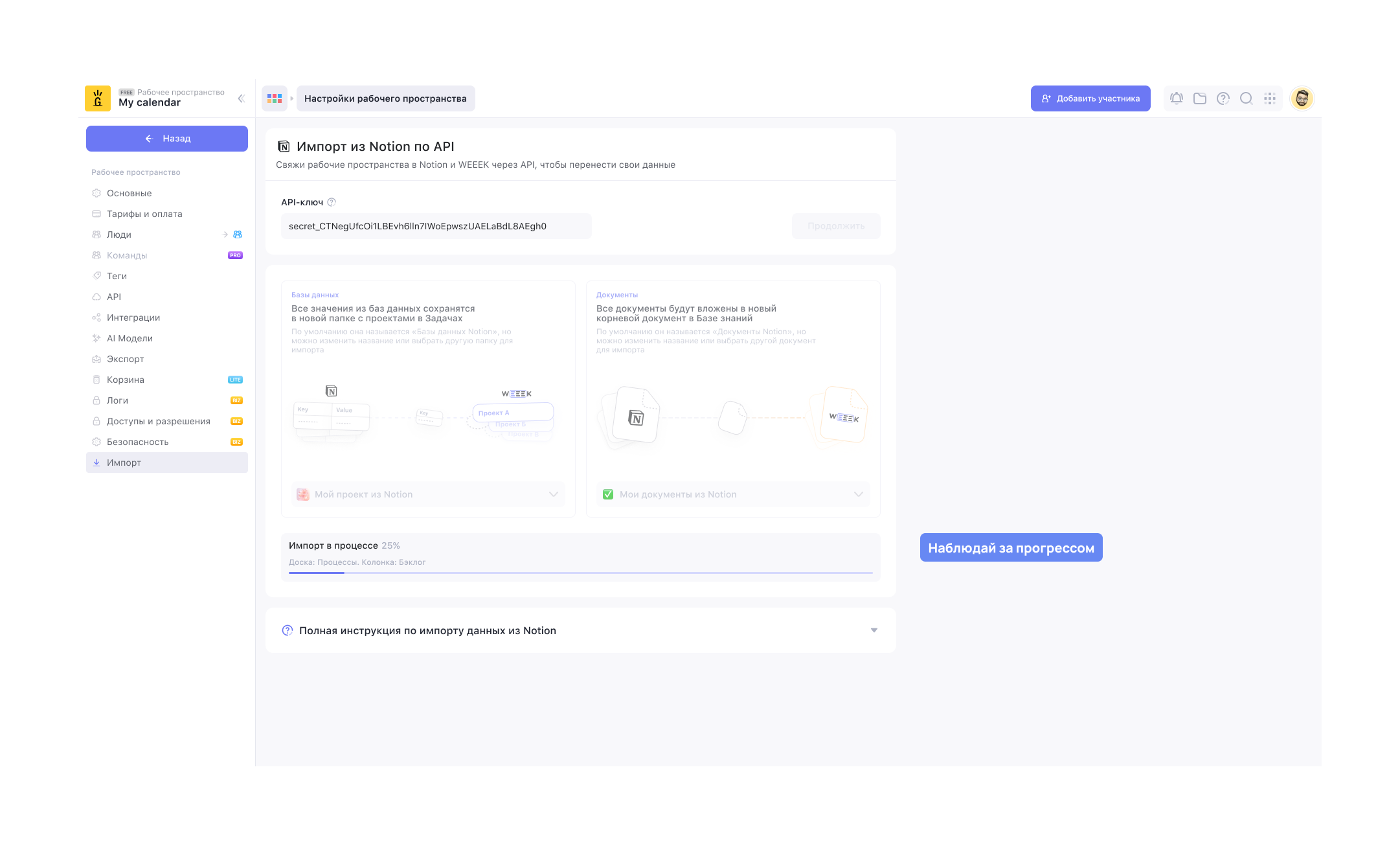
Если всё пройдёт успешно, появится сообщение ✅Импорт завершён.
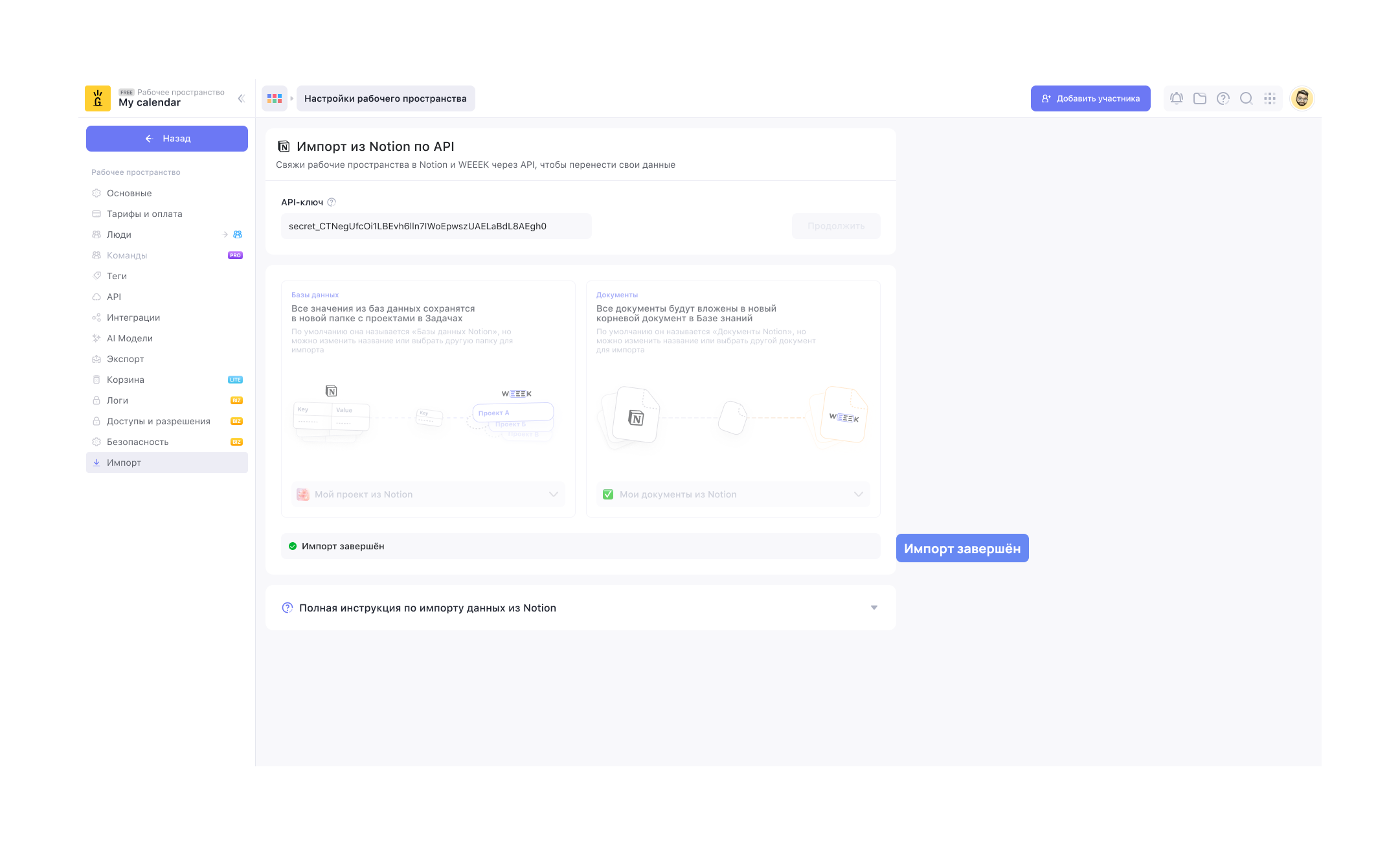
❗️Если сталкиваешься с проблемами, пиши в чат поддержки WEEEK. Там помощь придёт быстрее, чем в комментариях к этому тексту и вообще где бы то ни было ещё!

Как забрать данные из Notion через HTML-архив
Экспортировать один документ или пачку документов из одной ветки
Ты можешь импортировать один документ или сразу целую пачку документов с вложенной структурой.
Зайди в документ, нажми на три точки в верхнем правом углу. Там выбери Export.
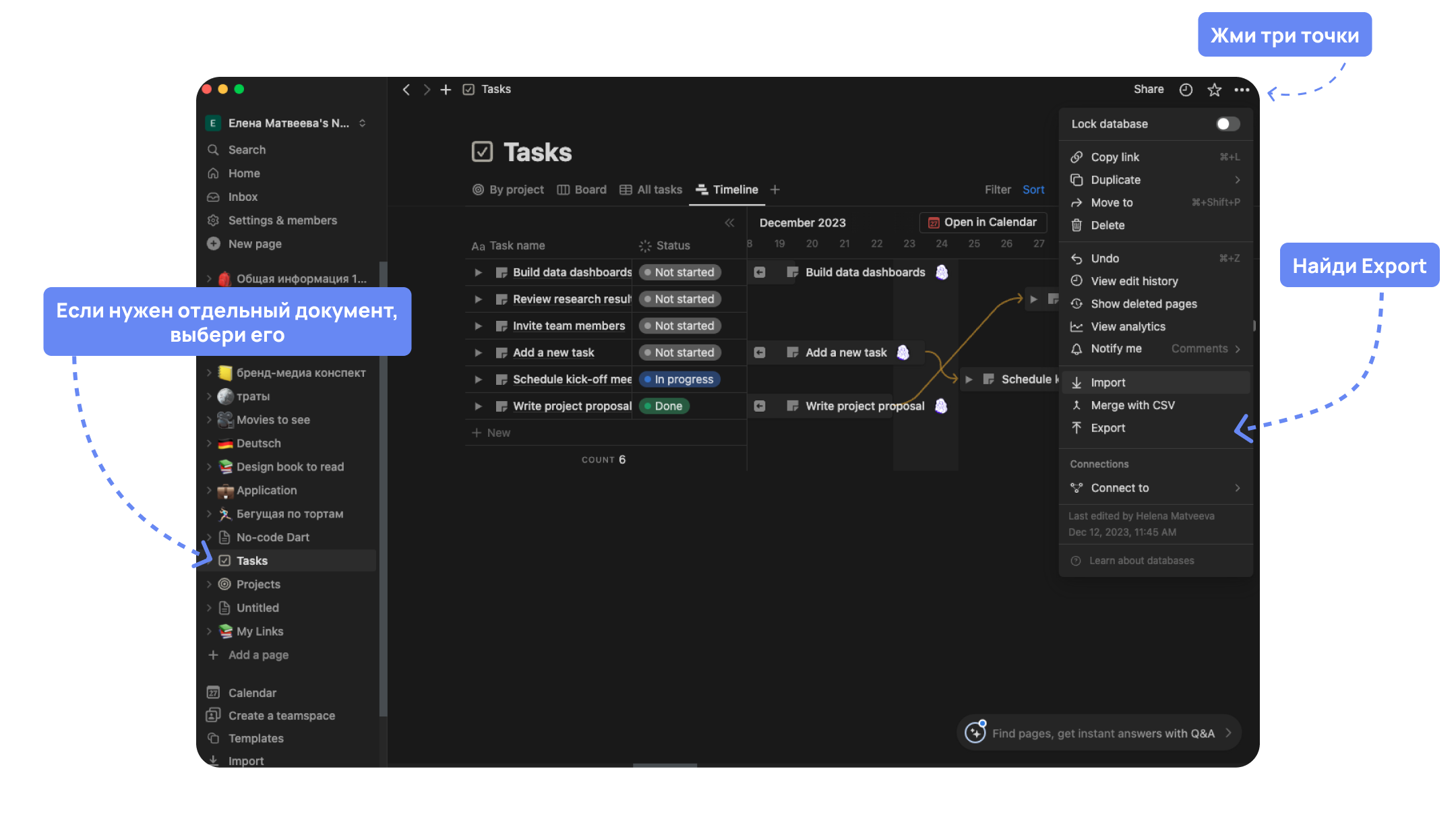
Откроется модальное меню. Выбери в нём формат для экспорта. Тебе нужен HTML.
Затем можешь выбрать, что именно надо забрать:
-
Include content— тот контент, который тебе нужно выгрузить. Если только текст — выбериNo files or images. Если надо забирать всё — выбирайEverything.
-
Если хочешь выгрузить один документ, оставь неактивным ползунок
Include subpages. Если хочешь забрать всё дерево документов, активируй ползунок.
-
Проверь, чтобы ползунок у
Create folders for subpagesбыл активирован.
-
Нажимай
Exportи подожди. Система сообщит, когда всё будет готово. Сохрани появившийся zip-архив в любое место на компьютере. А ещё Notion отправит тебе экспортированный файл на почту!
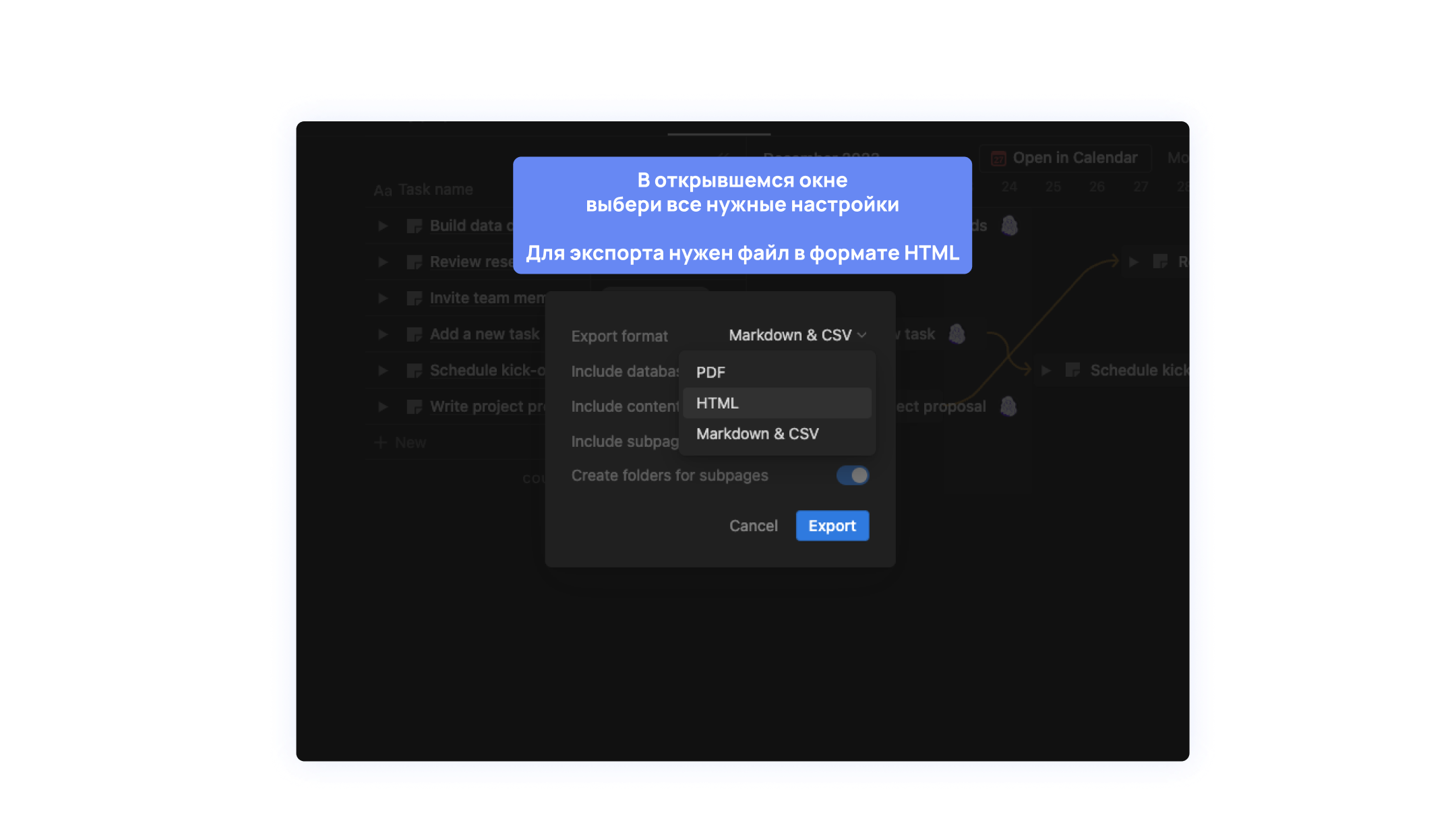
Экспортировать из Notion вообще всё
Если тебе нужно забрать вообще всё из Notion, то идём в меню слева.
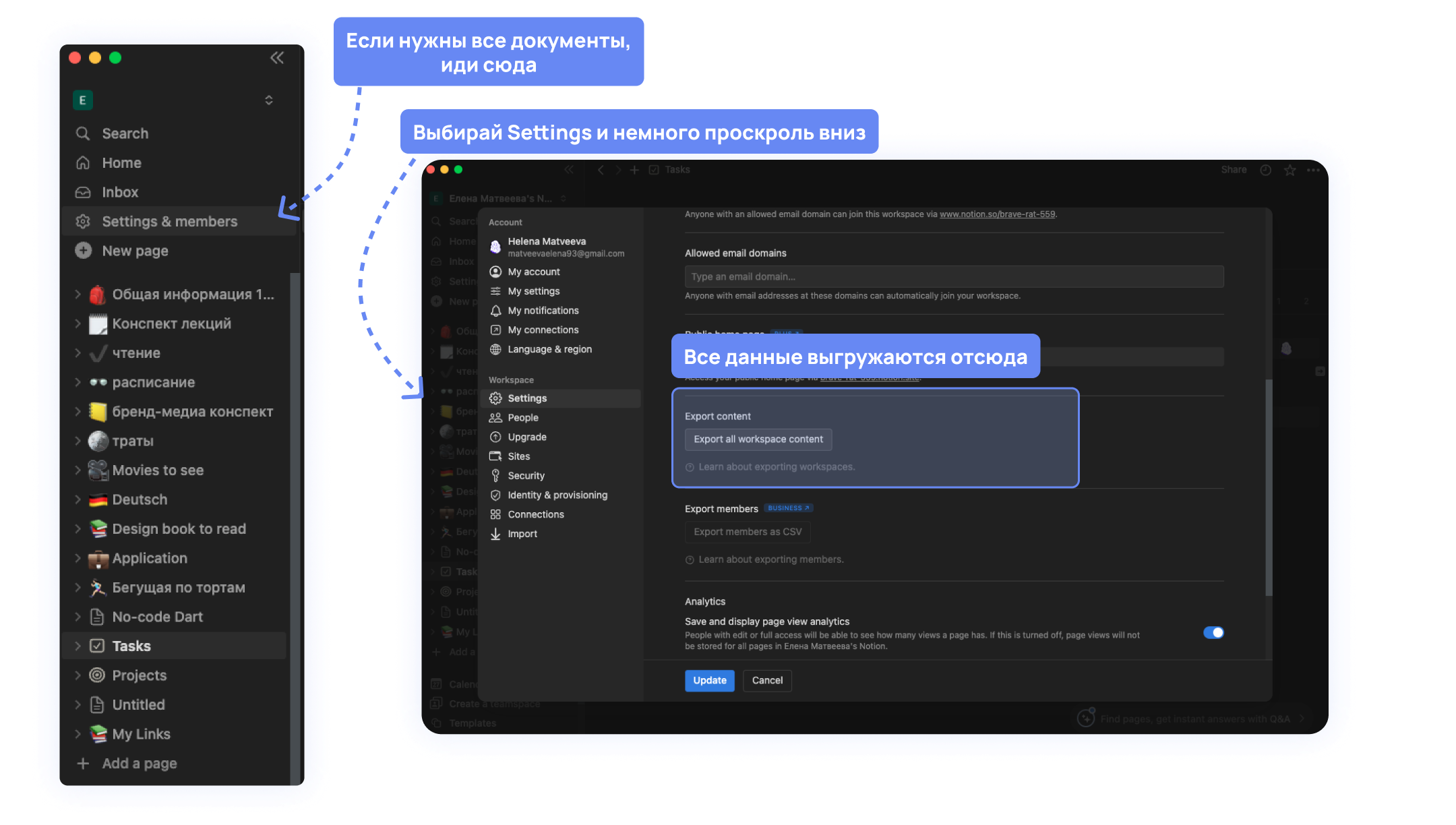
-
Там найди
Setting & Members
-
Откроется модальное окно. Там найди раздел
Workspace, а в нём —Settings
-
Пролистай немного вниз и найди
Export content, а там —Export all workspace content
Далее по описанному выше алгоритму выбери, что конкретно надо выгрузить.
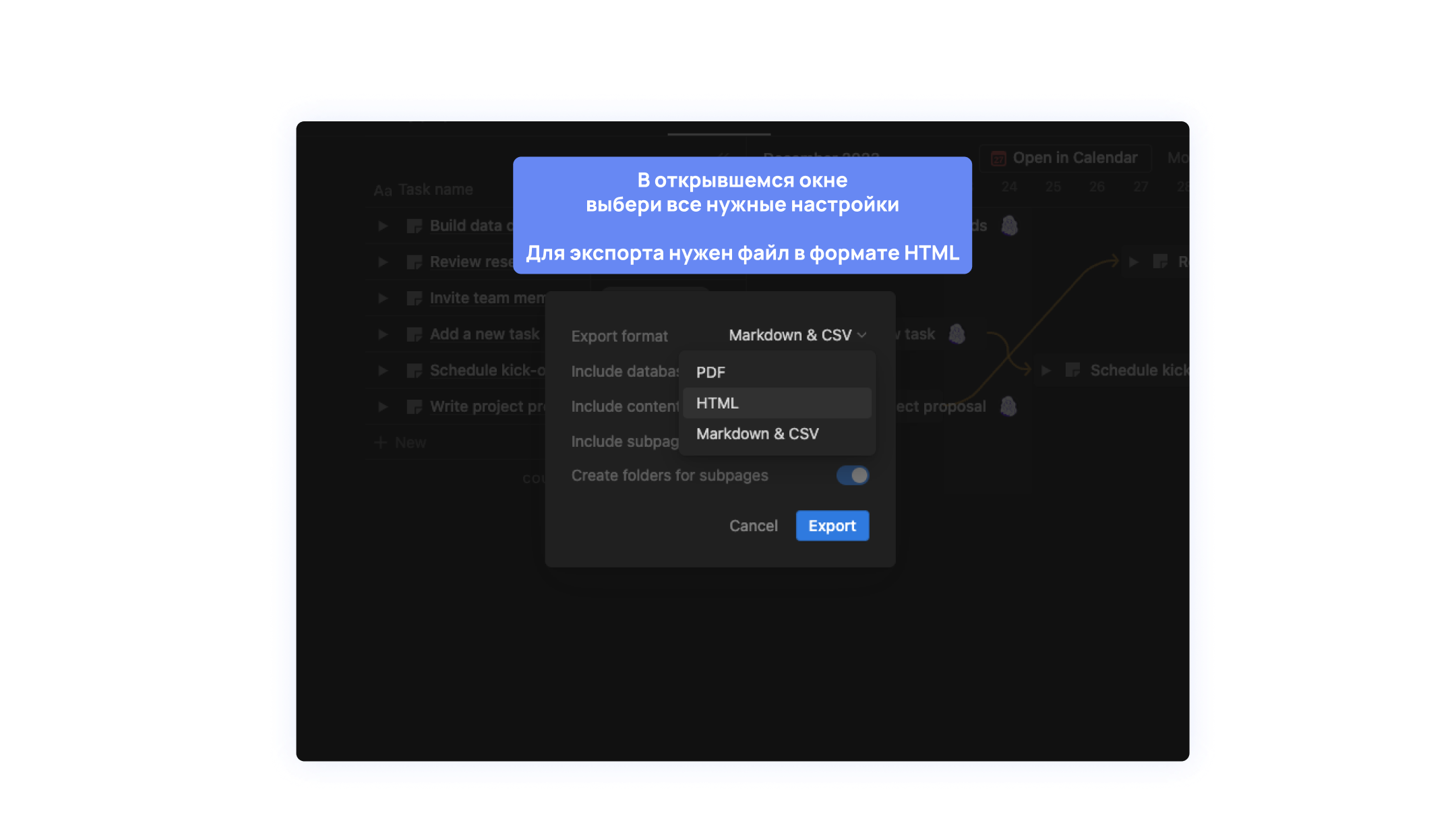
-
Откроется модальное меню. Выбери формат для экспорта. Тебе нужен
HTML.
-
Include content— выбериNo files or imagesилиEverything.
-
Include subpages— тут активируй ползунок.
Нажимай Export и подожди. Система сообщит, когда всё будет готово. Сохрани появившийся zip-архив в любое место на компьютере. Ещё ссылка на скачивание придёт на почту.
Заходи и тестируй WEEEK. Это бесплатно и без ограничения по времени!
Переносим данные в WEEEK
Открой настройки рабочего пространства и выбери там Импорт. Затем выбери Notion.
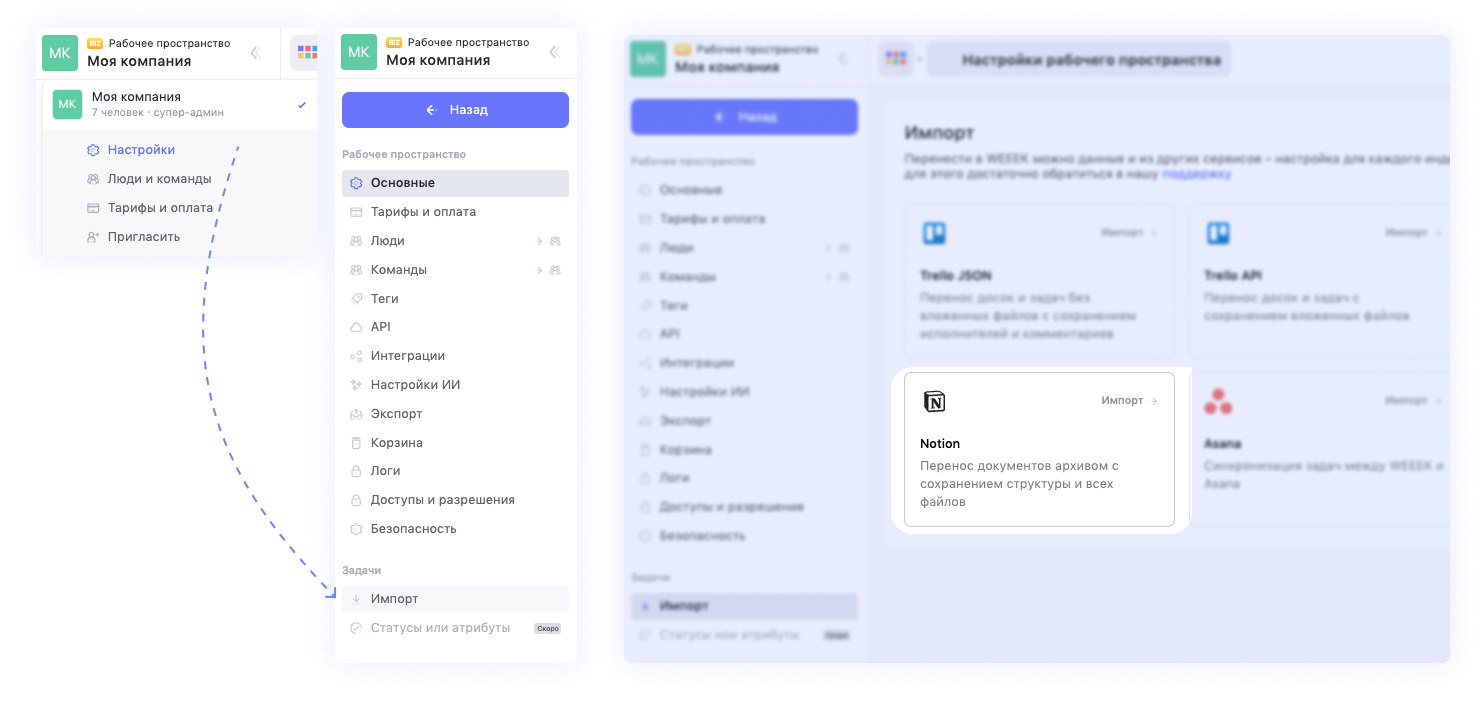
Выбери проект или место для переноса документов. Перетащи или загрузи ZIP-архив, полученный из Notion. Нажми Продолжить и дождись окончания загрузки. Обнови страницу и проверь перенос.
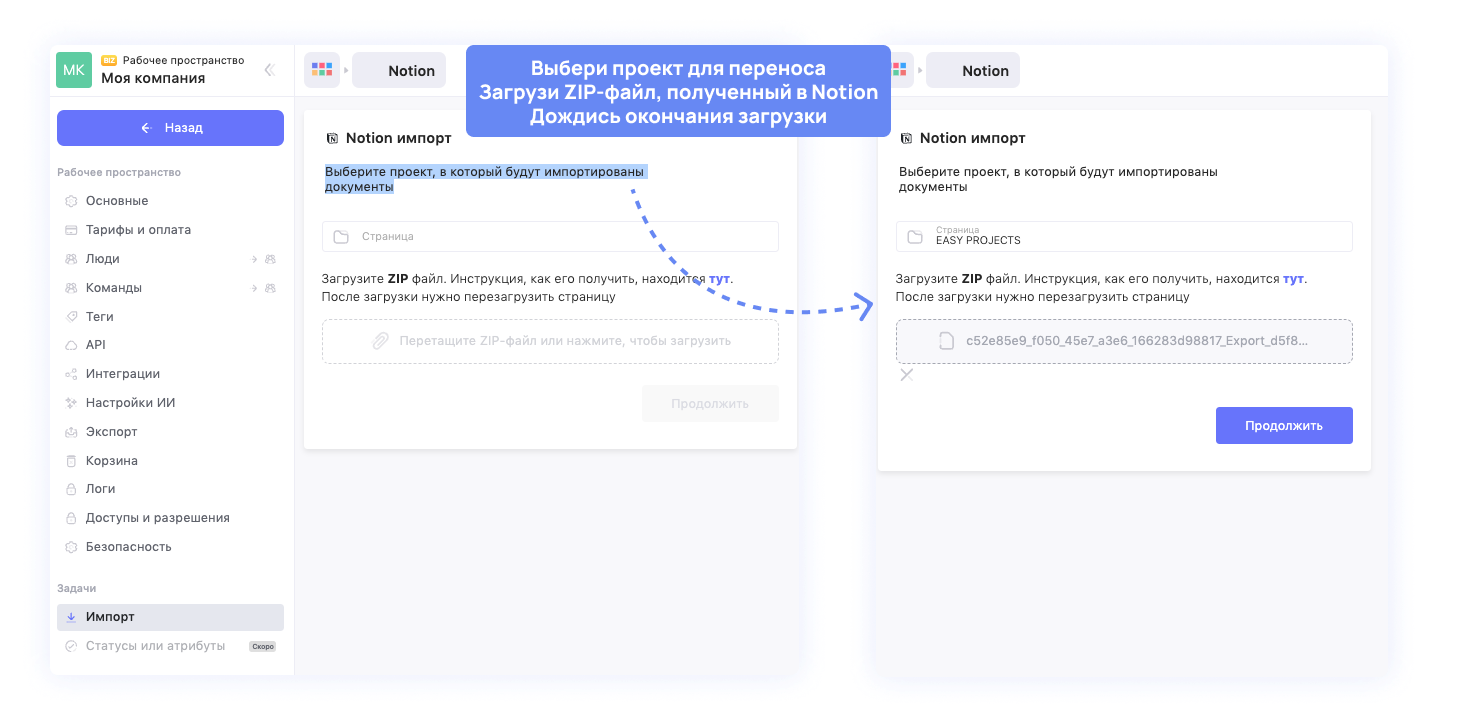
Появится статус-бар, который сообщит о завершении импорта.
Узнай про все возможности Базы знаний в разделе Помощь. Вот тут про Основы работы с Базой знаний, а тут про возможности Редактора.